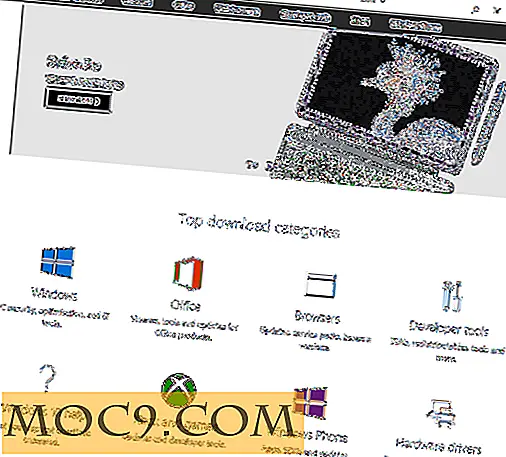6 Möglichkeiten zum Beenden einer App auf Ihrem Mac
Das Beenden einer App unter Windows ist einfacher als auf einem Mac. Unter Windows müssen Sie nur auf das rote X-Zeichen klicken. Aber auf einem Mac schließt der rote Knopf nur das Anwendungsfenster. Sie müssen die App manuell beenden. Es gibt mehrere Möglichkeiten, eine App auf einem Mac zu beenden. Wenn Sie sich also nicht in einer Richtung wohl fühlen, können Sie eine andere verwenden.
Hier sind die sechs Möglichkeiten, wie Sie eine App auf einem Mac beenden können.
Hinweis: Ich beende die App "Fotos" mit den folgenden Methoden.
1. Verwenden Sie das Menümenü der App
Dieser ist ziemlich üblich, und Sie verwenden es wahrscheinlich jetzt.
Fast jede App auf Ihrem Mac verfügt über ein Menü in der Menüleiste (oben auf dem Bildschirm), über das Sie die verschiedenen Funktionen der App steuern können. In dieser Menüleiste befindet sich eine Option, die als App-Name gekennzeichnet ist. Wenn Sie beispielsweise die Fotos App geöffnet haben, sollten Sie das Menü "Fotos" neben dem Apple Logo in Ihrer Menüleiste sehen.

Wenn Sie auf dieses Menü klicken und die Option "Beenden" wählen, können Sie die App verlassen. So einfach ist das.
2. Verwenden des Dock-Menüs
Wenn Sie eine App auf Ihrem Mac starten, wird sie im Dock am unteren Bildschirmrand angezeigt. Sie können eine App dort auch beenden, indem Sie die Option auswählen.

Klicken Sie einfach mit der rechten Maustaste auf die App, die Sie in Ihrem Dock beenden möchten, wählen Sie die Option "Beenden" und die App wird geschlossen.
3. Verwenden der Tastenkombination
Der Mac bietet Ihnen auch eine Tastenkombination, um eine App auf Ihrem Mac zu beenden. Zunächst müssen Sie sicherstellen, dass Sie sich in der App befinden, die Sie beenden möchten.

Drücken Sie dann die Tastenkombination "Befehl + Q", und die App wird geschlossen. Dies ist der schnellste Weg, um eine App zu beenden, da Sie nur zwei Tasten drücken müssen.
4. Verwenden der Menüleiste für Menüleisten-Apps
Es gibt einige Apps, die sich nur in der Menüleiste befinden und nirgendwo anders als die normalen Apps erscheinen. Für diese Apps müssen Sie sie in der Menüleiste auswählen und auf die entsprechende Option klicken, um sie zu schließen.

Im obigen Beispiel habe ich eine App namens Skitch von der Menüleiste aus geschlossen, indem ich in der Menüleiste auf sie klicke und die Option "Quit Skitch" anwähle. Das kannst du mit all deinen Apps machen.
5. Verwenden des Aktivitätsmonitors
Der Aktivitätsmonitor verfolgt alle auf Ihrem Computer verwendeten Aktivitäten und Ressourcen. Während Sie verschiedene Informationen zu den Apps auf Ihrem Mac erhalten, können Sie eine App beenden.

Starten Sie Activity Monitor auf Ihrem Mac, doppelklicken Sie auf die App, die Sie beenden möchten, klicken Sie auf die Schaltfläche "Beenden" auf dem Bildschirm und klicken Sie dann erneut auf "Beenden".
6. Verwenden des Terminalbefehls
Wenn Sie einen Befehl zum Beenden einer App verwenden möchten, können Sie dies mithilfe der integrierten Terminal-App auf Ihrem Mac tun.

Starten Sie Terminal auf Ihrem Mac, geben Sie den folgenden Befehl ein, ersetzen Sie APP-NAME durch den Namen der App und drücken Sie die Eingabetaste.
osascript -e 'App beenden' APP-NAME '' '
Sobald der obige Befehl ausgeführt wird, wird die App geschlossen.
Fazit
Dies sind die sechs Möglichkeiten, wie Sie eine App auf Ihrem Mac beenden können. Lassen Sie uns wissen, welche Methode für Sie am bequemsten ist.